OpenCPN, selon Shoreline
OpenCPN, selon Shoreline |
| Plan du
site ---> Les compléments
---> sQuidd.io |
| P_61_A | sQuidd.io |
| Validité : 4.0 |
|
| C'est un complément qui peut être qualifié de privé : |
|
Up |
| Yacht clubs, | Fuel stations, | Marinas, | Docks/Piers, | Other, | Anchorages, | Boat ramps. | Up |
| yacht clubs |
Stations de carburant |
Marinas |
Docks/Quais |
Autre |
Mouillages |
Cales |
|
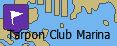 |
 |
 |
 |
 |
| Mise en place : |
| Téléchargement,
installation : |
|
p |
|
| Activation/Désactivation
: |
|

|
Up |
|
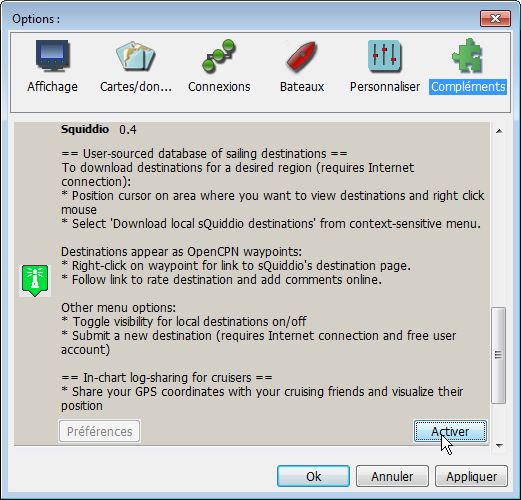 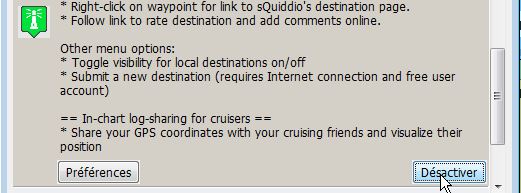 |
Up |
| 3° Fonctionnement
du complément : |
| Démarrer
ou quitter le complément : |
|
|
| Cacher/Charger les liens vers les informations : |
|
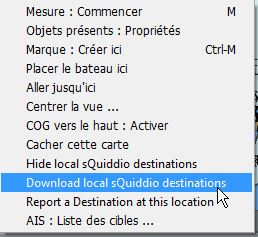 |
Up |
|
||
|
||
|
| Le
principe général : |
|
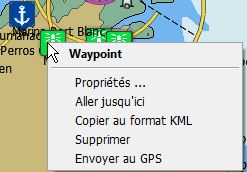 |
Up |
|
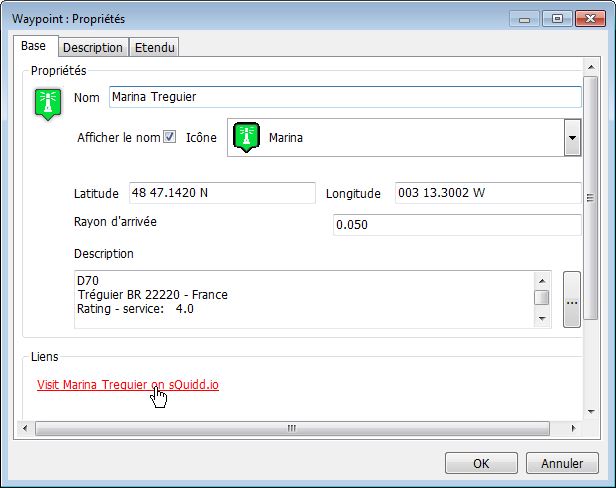 |
Up |
|
||
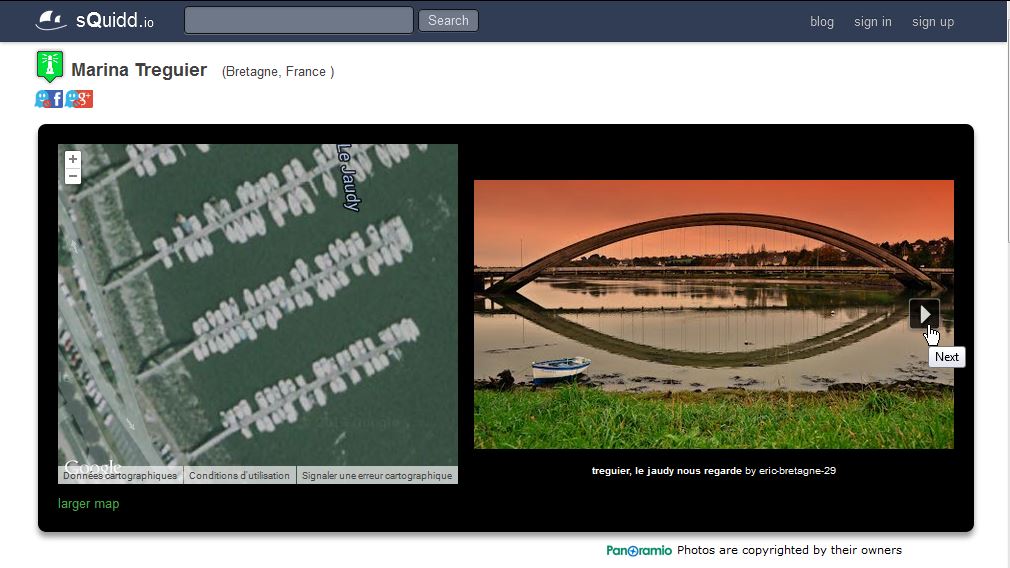
| Ajouter une destination en ce point : |
|
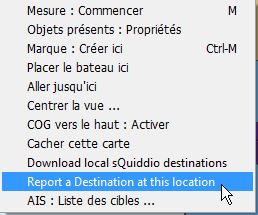 |
Up |
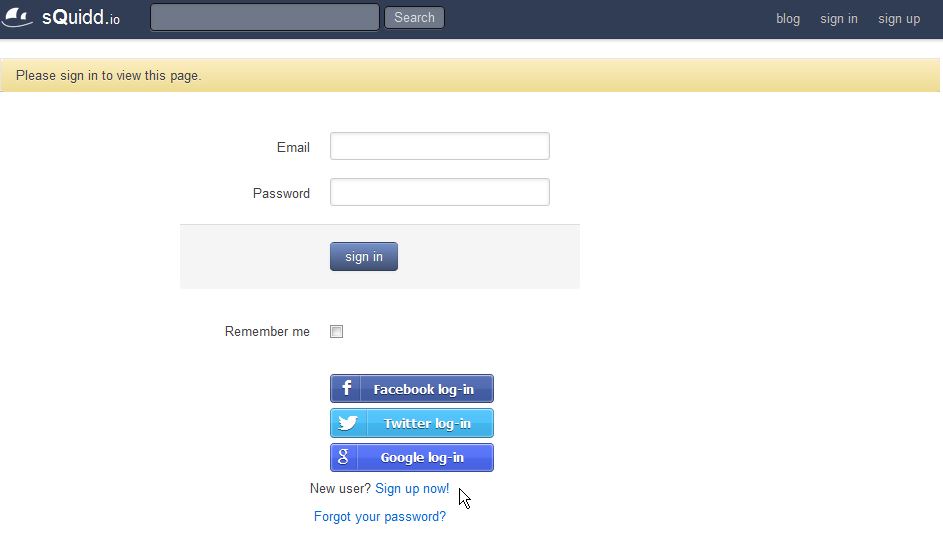 |
Up |
|
|
Up |
|
|
Up |
| Aller au plan du site | |
| Haut de page |
| Copyright
: Ce site web est protégé contre toute utilisation
commerciale. Dernière modification de cette page : |